Nhiều bạn phản hồi trong quá trình đăng nhập Google hay CH play trên NoxPlayer gặp phải tình trạng thông báo Lỗi đăng nhập với máy chủ Google hoặc Rất tiếc, dịch vụ Google play đã dừng lại nguyên nhân chủ yếu dẫn đến hiện tượng trên là do phần mềm bảo mật trong máy tính của bạn tiến hành quét các HTTPS hay các kết nối an toàn, trong quá trình đó có thể khiến chứng chỉ trang web hợp pháp bị thay thế, dẫn đến việc các trang HTTPS này không thể truy cập được vào Google trong NoxPlayer.
Hôm nay Admin sẽ hướng dẫn cho các bạn giải pháp hiệu quả để khắc phục tình trạng trên:
Khắc phục lỗi: Rất tiếc, dịch vụ Google play đã dừng lại
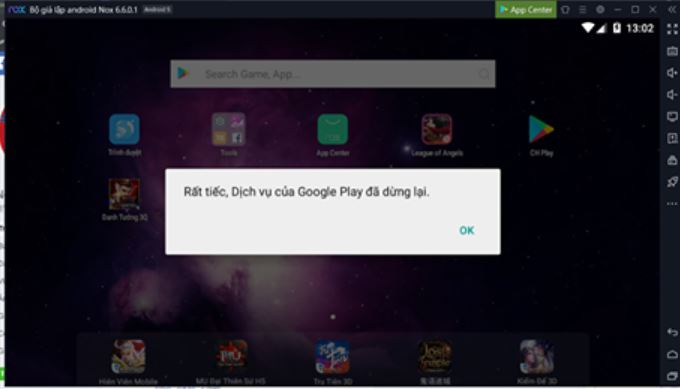
Nhiều bạn phản hồi trong quá trình đăng nhập Google hay CH play trên NoxPlayer gặp phải tình trạng thông báo Rất tiếc dịch vụ của Google đã dừng lại, phần lớn nguyên nhân là do phiên bản đồ họa OpenGL 3.1 trở xuống.
Để khắc phục lỗi trên, bạn làm theo phương pháp sau:
Phương pháp 1 ( đề xuất) :
Chuyển đổi chế độ đồ họa trên NoxPlayer sang Chế độ cơ bản DirectX trong phần Setting : Cài đặt ( biểu tượng hình bánh xe góc trên bên phải giả lập), vào phần Cài đặt tính năng, sau đó đổi Chế độ dựng hình đồ họa trong phần cài đặt cao cấp sang Chế độ cơ bản (Directx). Sau cùng hãy lưu cài đặt và khởi động lại giả lập là có thể đăng nhập CHPlayer và tải game như bình thường.
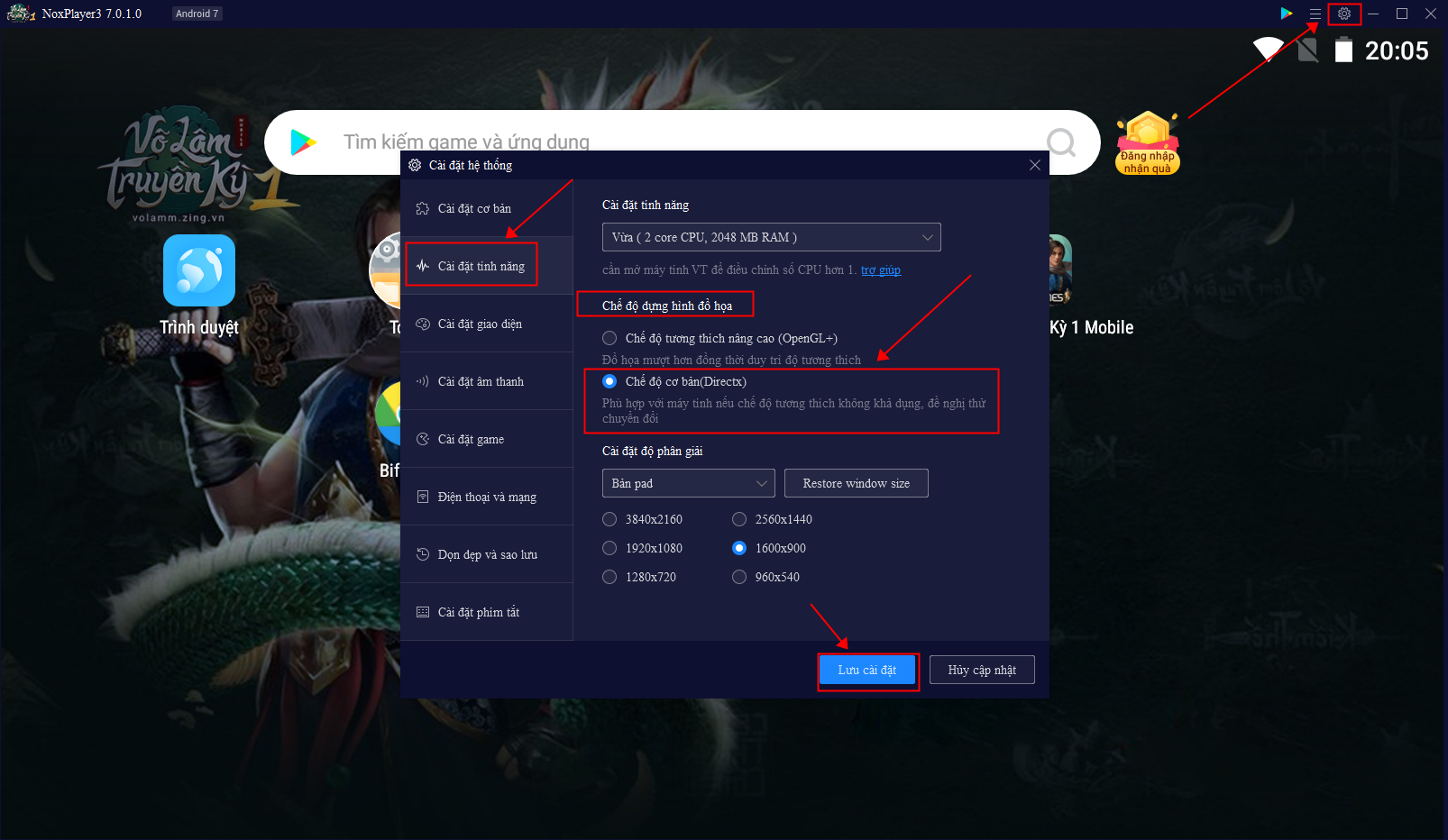
Phương pháp 2:
Sau khi Chuyển đổi chế độ đồ họa trên NoxPlayer sang Chế độ cơ bản DirectX nếu vẫn không khắc phục được lỗi đăng nhập google, hãy làm theo hướng dẫn sau:
Vào Multi-Driver (icon nằm cạnh icon Nox trên màn hình máy tính) –> Chọn phần Thêm Mô Phỏng (ở góc dưới cùng bên phải) –> chọn bộ mô phỏng android 5 khác rồi khởi chạy và sử dụng bình thường.

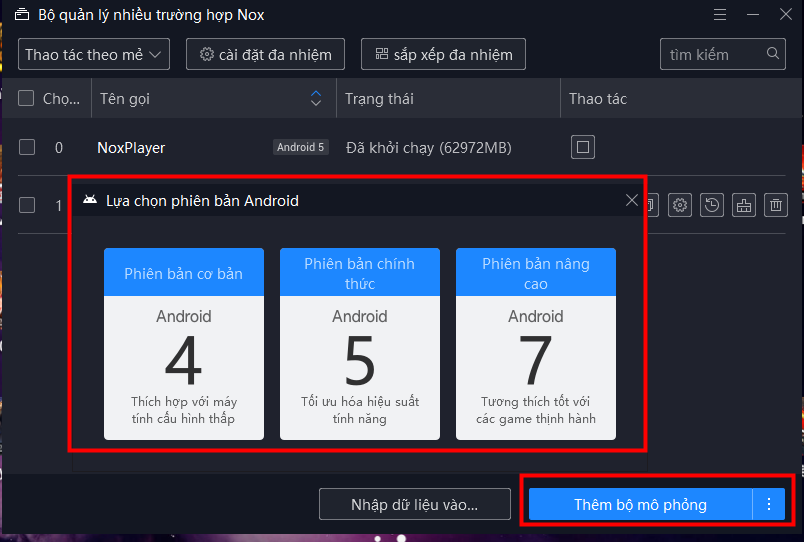
Nếu làm theo cách trên vẫn không khắc phục được, bạn hãy Vào phần setting ( biểu tượng bánh răng cưa góc trên bên phải giả lập) –> Điện thoại và mạng–> tại phần kiểu máy, bạn chọn một kiểu máy khác rồi khởi chạy lại giả lập.
Khắc phục lỗi: Lỗi đăng nhập với máy chủ Google
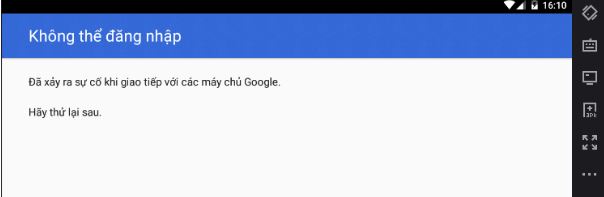
Admin sẽ hướng dẫn cho các bạn giải pháp thay đổi cài đặt trong những phần mềm diệt virus phổ biến để khắc phục tình trạng trên:
Phần mềm Avast
Trong các sản phẩm bảo mật từ Avast, bạn có thể vô hiệu hóa việc chặn các kết nối an toàn theo cách sau:
- Mở bảng điều khiển của ứng dụng Avast của bạn.
- Đi tới Trình đơn> Cài đặt> Thành phần và nhấp vào Tùy chỉnh bên cạnh Web Shield.
- Bỏ chọn hộp bên cạnh Bật quét HTTPS và xác nhận điều này bằng cách nhấp vào Ok.
Phần mềm Bitdefender
Trong các sản phẩm bảo mật từ Bitdefender, bạn có thể vô hiệu hóa việc chặn các kết nối an toàn theo cách sau:
- Mở bảng điều khiển của ứng dụng Bitdefender của bạn.
- Đối với phiên bản 2016 của sản phẩm bảo mật Bitdefender, hãy nhấp vào Mô-đun.
- Đối với phiên bản Bitdefender 2015, hãy nhấp vào Bảo vệ.
- Nhấp vào Bảo vệ web.
- Tắt cài đặt Quét SSL.
Phần mềm Bullguard
Trong các sản phẩm bảo mật của Bullguard, bạn có thể tắt tính năng chặn kết nối an toàn trên các trang web lớn như Google, Yahoo và Facebook:
- Mở bảng điều khiển của ứng dụng BullGuard của bạn.
- Nhấp vào Cài đặt chống vi-rút> Nâng cao> Chống vi-rút> Duyệt web an toàn.
- Bỏ chọn tất cả trong “Hiển thị kết quả an toàn trên các trang web này” sau khi bỏ chọn tùy chọn “Duyệt web an toàn” như được hiển thị bên dưới.
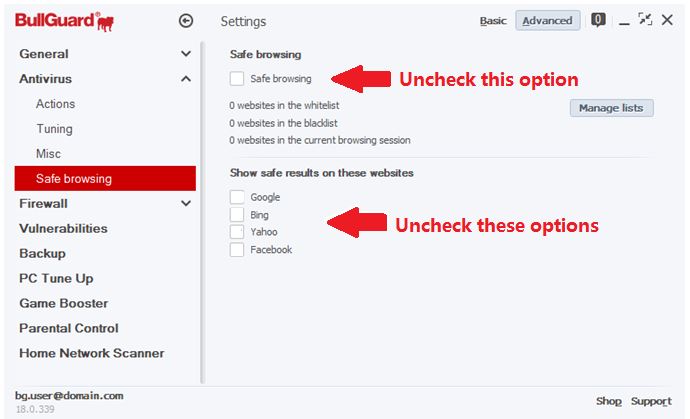
Phần mềm Kaspersky
Trong các sản phẩm bảo mật từ Kaspersky, bạn có thể vô hiệu hóa việc chặn các kết nối an toàn theo cách sau:
- Mở bảng điều khiển của ứng dụng Kaspersky của bạn.
- Nhấp vào Cài đặt ở dưới cùng bên trái.
- Nhấp vào bảo vệ> và tắt tùy chọn Web Anti-Virus như được hiển thị bên dưới.

Nếu bạn sử dụng phiên bản Kaspersky 2016 hay mới hơn : Trong phần Quét kết nối được mã hóa, hãy kiểm tra tùy chọn Không quét kết nối được mã hóa và xác nhận thay đổi này. Cuối cùng, khởi động lại hệ thống của bạn để các thay đổi có hiệu lực.
Phần mềm ESET
Trong các sản phẩm bảo mật của ESET, bạn có thể thử tắt và bật lại tính năng lọc giao thức SSL / TLS hoặc thường tắt tính năng chặn kết nối an toàn như được mô tả bên dưới.
- Mở sản phẩm ESET của bạn.
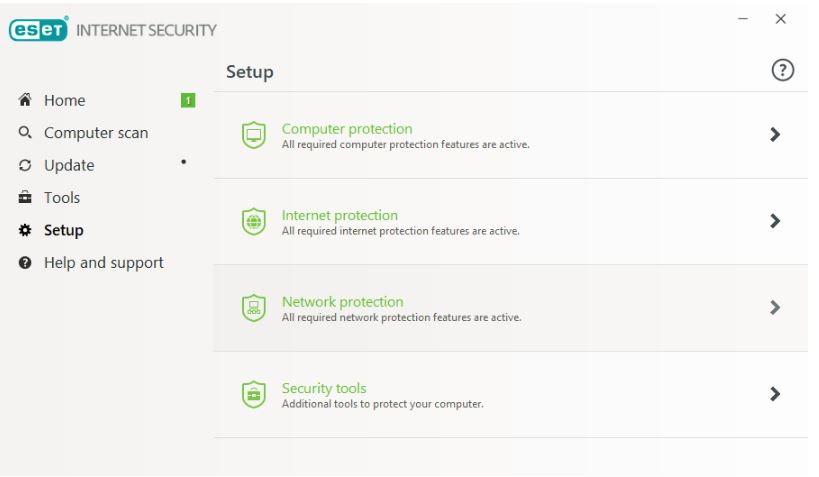
Nhấp vào Thiết lập> Bảo Vệ Internet> Tắt “Bảo vệ truy cập web”. Sau đó Khởi động lại máy.
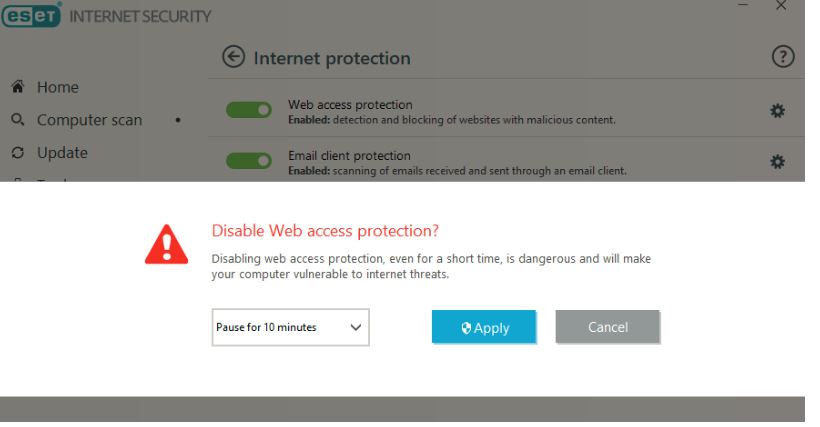
Trong trường hợp đã hoàn thành các thao tác cài đặt như trên vẫn không khắc phục được lỗi, bạn hãy tham khảo các đề xuất sau:
1. Kiểm tra xem bạn có cài đặt bất kỳ chương trình phần mềm độc hại / phần mềm quảng cáo / phần mềm gián điệp nào trên máy tính của mình hay không. Những chương trình/phần mềm này rất có thể sẽ ngăn chặn quá trình đăng nhập của bạn.
2. Thử truy cập google.com (hoặc gmail.com) và đăng nhập bằng thông tin đăng nhập Google của bạn trên trình duyệt của PC trên cửa sổ ẩn danh.
3. Kiểm tra xem máy tính của bạn đã mở VT hay chưa. Hướng dẫn mở VT trên máy tính
Nếu gặp phải vấn đề gì cần giúp đỡ, các bạn hãy inbox đến Fanpage NoxPlayer Việt Nam để nhận được sự trợ giúp từ đội ngũ CKSH nhé! Chúng mình lập tức sẽ liên hệ với bạn sớm nhất ngay khi có thể!
Chúc bạn có những trải nghiệm tuyệt vời cùng Noxplayer.
Website chính thức của NoxPlayer Việt Nam
https://vn.bignox.com/
Fanpage NoxPlayer Việt Nam (hỗ trợ giải đáp thắc mắc khách hàng)
https://www.facebook.com/VNnoxplayer/